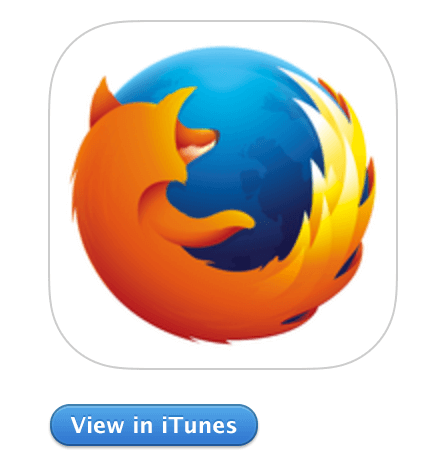今年三月時Mozilla就針對測試人員推出Firfox for iOS Beta版本,如果您是有越獄用戶,那一定也可搶先體驗到最初版的Firfox for iOS版本(文章),不過 Firfox for iOS 第一個預覽版本終於在紐西蘭 AppStore 上正式上架,後續規劃最慢在年底之前能在其它國家 AppStore 上也能夠下載,不過臺灣用戶也不必等 Firefox App 在臺灣 AppStore 上架,透過瘋先生提供的方法即可馬上搶先下載到 Firfox for iOS 。
更新
- 2016/9/28 FireFox for iOS 宣布終止繼續更新開發
- 2015/11/12 FireFox for iOS終於在台灣AppStore上架,火狐迷趕緊安裝起來使用。(點我下載)
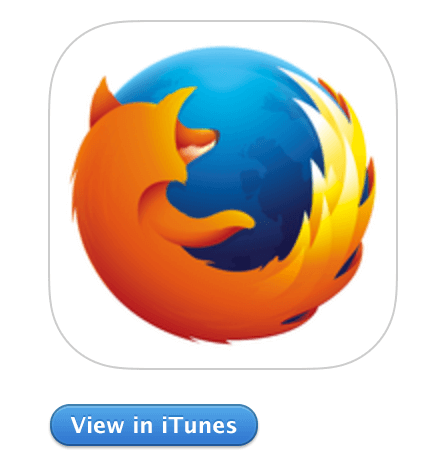
取得Firefox for iOS教學
Step 1. ▼ 註冊一組紐西蘭(New Zealand)AppStore帳號,請勿使用直接改地區這種方式,很多用戶為了偷懶,透過那種方式跳過去後,有時會造成要輸入該國家信用卡或者跳回來也就會在需要你輸入信用卡才能跳回,這對沒信用卡的用戶來說會相當麻煩,所以請另外註冊一組紐西蘭AppStore帳號也比較省事,畢竟註冊一組帳號花不了多久時間。
[iPhone/iPad教學]免信用卡靠Gmail註冊申請iTunes Store多國帳號(電腦方法)
[iPhone/iPad教學]透過免信用卡註冊免國與其他國家iTunes不是問題(iOS方法)

Step 2. ▼ 註冊好紐西蘭帳號後,我們先將臺灣AppStore帳號登出,開啟AppStore後,滑到最底點一下「Apple ID帳號」按鈕。

Step 3. ▼ 選「登出」,(右圖)接下來要登入剛註冊好的紐西蘭帳號,點選一下「登入」。

Step 4. ▼ 選擇「使用現有 Apple ID」,(右圖)並將紐西蘭帳號輸入至使用者名稱跟密碼內,輸入完畢後點下「好」就會將AppStore切換到紐西蘭商店。

Step 5. ▼ 透過搜尋找「Firefox」就能找到「Firefox web browser」App,將它安裝並下載下來,這樣我們就已經搶先下載到Firefox APP了!

Step 6. ▼ 透如果你是火狐用戶迷,有帳號也可直接透過App登入。

▼ 讓所有的瀏覽紀錄、密碼、分頁都可以透過Firefox來同步,類似Chrome的雲端帳號記錄方式。

▼ 接下來就不用多做介紹,大家就可自己使用。

Step 7. ▼ 透最後請別忘記在打開AppStore將帳號換回臺灣商店,避免商店還一直停留在紐西蘭上。
教學:[AppStore技巧]App Store介面變日文、簡體中文、英文!該怎麼換回台灣
至於如果要更新該怎麼辦?因為臺灣商店還尚未有Firefox App,所以並不會跳出提示更新,這時就必需要在換回紐西蘭帳號進行更新才能,更新後再換回臺灣帳號即可。
想了解更多Apple資訊、iPhone教學和3C資訊技巧,歡迎追蹤 瘋先生FB粉絲團、 訂閱瘋先生Google新聞、 Telegram、 Instagram以及 訂閱瘋先生YouTube。